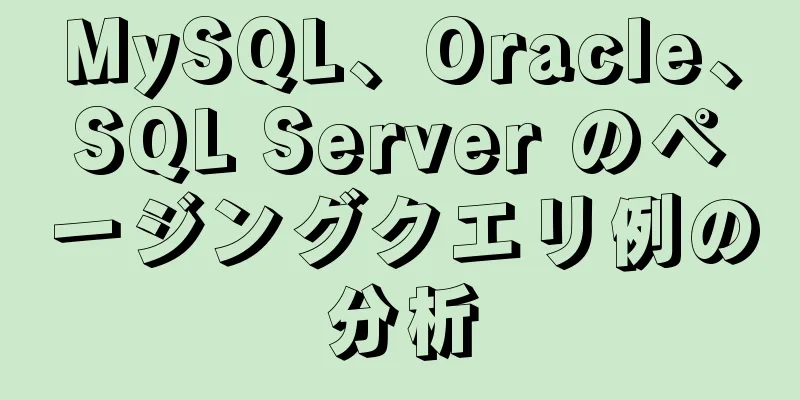自動ヘルスレポートを実現するDocker+Selenium方式

|
この記事では、ある大学の健康報告システムを例に、Web 側の自動化操作を完成させます。使用したテクノロジー スタックは次のとおりです。 基本的な考え方: 1. ローカルでコードを書いてデバッグするまず、操作する必要があるターゲット Web を見てみましょう。
フォームページ:
操作は非常に簡単です。ログインして、必要なオプションをチェックし、「送信」をクリックするだけです。 添付のソースコード: メインファイル:
yagmail経由でメールを送信:
注意:ここではパスワードではなく、メールアドレスの[認証コード]を使用します。 QQ メールボックスは、[設定] => [アカウント] で操作できます。
セレン自動化:
ここでは Xpath ポジショニングが使用され、ブラウザはそれを直接キャプチャできるため、非常に便利です。
最後に quit と stop を追加することを忘れないでください。そうしないと、プロセスが積み重なって閉じることができなくなり、クラッシュが発生します。問題なくローカルで実行したら、次の手順に進むことができます。 2. Dockerコンテナ環境を構成する環境設定は次の手順で行います Python イメージをプルする<br /> これを行うには、Docker が正しくインストールされていることを確認し、次のコマンドを使用してイメージをプルする必要があります。 docker イメージ プル python ローカルにプルされたかどうかを確認するには、次のコマンドを使用します。 dockerイメージls Pythonイメージを使用して新しいコンテナを作成する 次のコマンドを使用して新しいコンテナを作成し、そのコンテナに入ります。 docker run -it python /bin/bash 操作に必要なサードパーティ ライブラリをインストールします<br /> ライブラリは、次のような簡単な pip コマンドでインストールできます。 pip でセレンをインストールする pip でyagmailをインストール pip pytz をインストール
インストール後はデバッグして確認することができます。ここでは詳細には触れません。 ChromeブラウザとChromedriverをインストールする # ダウンロード wget https://dl.google.com/linux/direct/google-chrome-stable_current_amd64.deb # dpkg -i google-chrome-stable_current_amd64.deb をインストールします chromedriver をインストールする前に、chrome のバージョン番号を確認し、バージョン番号に応じて対応するドライバーをダウンロードする必要があります。 # Chromeのバージョンを確認する google-chrome --version chromedriver に関しては、ローカルにダウンロードして解凍し、ssh を使用してサーバーに転送しました。 ドライバーのアドレス/chromedriver root@server IP:server directory を scp します 次に、それをホストからコンテナにコピーします。 docker cp chromwdriver コンテナ名: コンテナディレクトリ コードもこのようにアップロードされ、後続の関連操作では、簡単なデバッグのために python コマンドを繰り返し入力する必要がなくなります。
確認のためにテスト ファイルをアップロードします。
メールが正しく出力され送信できる場合は、次のステップに進むことができます。
コンテナを画像にする テスト ファイルを削除した後、exit と入力してコンテナーを終了し、次のコマンドを使用してイメージを作成します。 sudo docker コミット eafd9111ada6 docker/sele_heath コミット後の値はコンテナ ID またはコンテナ名です。不明な場合は、docker ps -a と入力して表示できます。 完了したら、次のコマンドを入力して、新しく作成されたイメージを表示できます。 docker イメージ docker/sele_heath イメージを使用してコンテナをインスタンス化し、コードをマウントするイメージがビルドされたら、最後のステップに進むことができます。コマンドは次のとおりです。 docker run -d -v /home/admin/heath2:/usr/src -w /usr/src docker/sele_heath python main.py コマンド分析: コンテナが正常に実行されているかどうかを確認するには、次のコマンドを入力します。 ドッカーps
この時点で、すべての操作が完了しました。あとは起きて携帯電話を取り出してメールを確認するだけです。
Docker+Selenium で自動ヘルスレポートを実現する方法についての記事はこれで終わりです。Docker Selenium 自動化に関する関連コンテンツについては、123WORDPRESS.COM で以前の記事を検索するか、以下の関連記事を引き続き参照してください。今後とも 123WORDPRESS.COM をよろしくお願いいたします。 以下もご興味があるかもしれません:
|
<<: Vue コンポーネントの構成構造とコンポーネント登録の詳細
>>: 一般的なメールボックスで正常に表示できる HTML メールを作成するためのヒント
推薦する
コンテンツ領域の周囲を回転する CSS 動的グラデーション ボーダーの効果 (サンプル コード)
レンダリング ネットで関連情報を調べたところ、現在のダイナミックグラデーションボーダーの実装方法のほ...
HTML で中国語を UTF-8 に変換する方法
HTMLでは、中国語のフレーズ「學好好學」は「學好好學」と表現できます。プロジェクトでは、SMSアラ...
0.1秒の価値!フロントエンドのウェブページの高速化の問題について簡単に説明します
私が現在の仕事の面接を受けたとき、リーダーが真剣にこう言っていたのを覚えています。「今の世の中はイン...
ネイティブ JavaScript でオブジェクトが空かどうかをチェックする実装例
目次ネイティブJavaScriptとはA. 新しいブラウザでnullオブジェクトをチェックするコンス...
React NativeとiOSの相互作用の詳細な説明
目次前提条件RNはiOSに価値を渡す方法1: ネイティブに値を通常通り渡す方法2: コールバック関数...
MySQL でのトリガーとカーソルの紹介と使用
トリガーの紹介トリガーは、テーブルに関連付けられた特別なストアド プロシージャであり、テーブル内のデ...
レアタグフィールドセットと凡例の使用方法の詳細な説明
<fieldset>と<legend>については、ほとんどの人はおそらく馴染...
Linuxカーネルがプロセスアドレス空間に侵入し、プロセスメモリを変更する方法
プロセス アドレス空間の分離は、現代のオペレーティング システムの注目すべき機能です。これは、「古い...
JS でオブジェクトを作成する 4 つの方法
目次1. リテラル値でオブジェクトを作成する2. 新しいキャラクターを使ってオブジェクトを作成する3...
Vueは単純なランダムロールコールを実行します
目次レイアウト部分: <div id="アプリ"> <p>...
nginxリバースプロキシwebSocket設定の詳細な説明
最近、プロジェクトで作業しているときに webSocket プロトコルを使用し、WeChat アプレ...
nginx と openssl で https を実装する方法
サーバーデータがSSL証明書を使用して暗号化および認証されていない場合、ユーザーのデータはプレーンテ...
Linux のパスワードを紛失した場合にリセットする方法
1. スタートアップメニューでは、カーソルを最初の行に移動します - eを押します 2. UTF-8...
Linux で複数のファイルの名前を一度に変更する方法
序文日常業務では、すべての jpg ファイルを bnp に変更したり、名前の 1 を one に変更...
JavaScript を使用して二分探索木を実装する方法
コンピュータ サイエンスで最も一般的に使用され、議論されているデータ構造の 1 つは、二分探索木です...